Bildschirmaufnahme Fossil Gen 5e (42mm)
Fossil Gen 5e (42mm)
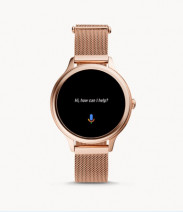
So machen Sie einen Screenshot auf einem Gen 5e (42mm)
Una funcionalidad imprescindible hoy en día en un aparato electrónico que disponga de pantalla es la posibilidad de realizar capturas de pantalla, es decir grabar en una imagen fija lo que aparece en la pantalla en ese preciso instante en tu Fossil Gen 5e (42mm).
Es gibt Anwendungen, die diese Funktionalität ausführen können, aber zum Glück müssen Sie keine zusätzliche App installieren, da diese im Wear OS-Betriebssystem enthalten ist.
Al realizar un pantallazo podrás enviar por mensajería o guardar en la memoria de tu dispositivo Fossil esa conversación de WhatsApp, tus logros de deporte o esfera de reloj.
Sie müssen bedenken, dass es bisher nur möglich ist, Screenshots mit einem Mobiltelefon zu machen, das mit dem Android-Betriebssystem verbunden ist, d.h. die Fossil Gen 5e (42mm) kann zwar mit einem iPhone verbunden werden, jedoch nicht um den Screenshot zu machen.
Wenn Sie einen Screenshot Ihres Fossil Gen 5e (42mm) machen möchten, müssen Sie diese einfachen Schritte ausführen:
Geschätzte Zeit: 2 Minuten.
1- Erster Schritt:
Zuerst gehen wir zu dem Bildschirm, auf dem Sie den Bildschirm Ihres Fossil Gen 5e (42mm), erfassen möchten, egal ob es sich um eine Aktivitätsüberwachungs-App, einen Chat, eine Kugel oder eine Messaging-Anwendung handelt.
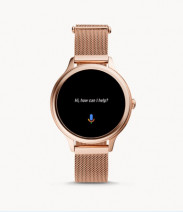
2- Zweiter Schritt:
Wir öffnen die Wear OS-Anwendung auf unserem Mobiltelefon oder Smartphone. Wir werden sehen, dass das ausgewählte Fossil Gen 5e (42mm) angezeigt wird und ein Foto davon angezeigt wird. Wenn Sie nicht über mehrere Smartwatches verfügen, wählen Sie im oberen Menü Ihre Gen 5e (42mm) aus.

3- Schritt drei:
Klicken Sie auf die drei vertikalen Punkte, die oben rechts auf dem Bildschirm in der Wear OS-Anwendung auf Ihrem Smartphone angezeigt werden. Drücken Sie dann auf „Smartwatch-Screenshot aufnehmen“.

4- Schritt vier:
Abhängig von der Version des Betriebssystems und der Marke oder dem Modell der Smartwatch wird der mit Ihrer Gen 5e (42mm) aufgenommene Screenshot automatisch in der Bildergalerie Ihres Telefons gespeichert oder Sie werden aufgefordert, auszuwählen, wo die Aufnahme gespeichert oder geteilt werden soll vom Telefon. Je nach Speicherplatz bzw. Gerät wird diese auch auf der Smartwatch gespeichert oder im Gegenteil, Sie müssen eine Bildergalerie-App aus dem Play Store App Store installieren.

Zweite Methode, um einen Screenshot auf dem Gen 5e (42mm) zu machen:
1- Gehen Sie zu dem Bildschirm oder der Anwendung, die Sie in Ihrem Fossil aufnehmen möchten.
2- Zeigen Sie die Zugriffsleiste oder die Schnelleinstellungen Ihres Fossil Gen 5e (42mm) an. Streichen Sie dazu mit Ihrem Finger vom oberen Bildschirmrand nach unten. Es werden Verknüpfungen zu den Geräteeinstellungen angezeigt.
3- Das aufgenommene Bild wird automatisch in der Galerie Ihres Telefons oder Tablets gespeichert Fossil.
Sie finden die Bildergalerie auf dem Startbildschirm, sie sollte ein Fotosymbol, ein Sofortbild oder abhängig von der installierten Softwareversion haben, es ist möglich, dass Ihre Bildergalerieanwendung Google Fotos ist, in diesem Fall suchen Sie nach dem Symbol eines vierzackigen Sterns aus Papier mit vier Farben, eine für jeden Punkt..
Über das Gerät:
Hat einen Prozessor 1.2GHz Quad-core 4x ARM Cortex A7, ein RAM-Speicher von 1 GB und ein interner Speicher von 4 GB.
Das Fossil Gen 5e (42mm) wird ab Werk mit dem Wear OS-Betriebssystem geliefert.